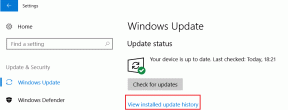Kuidas ühendada Steam Discordiga ja mida teha, kui te ei saa
Miscellanea / / October 03, 2023
Discord ja Steam on parimad kohad, kus mängijatel aega veeta. Kui üks platvorm on koht, kus suhelda sõprade ja kogukonnaga, siis teine aitab uurida teie valitud mänge. Kuidas oleks, kui ühendaksite Steami Discordiga? Mida me selles juhendis uurime.
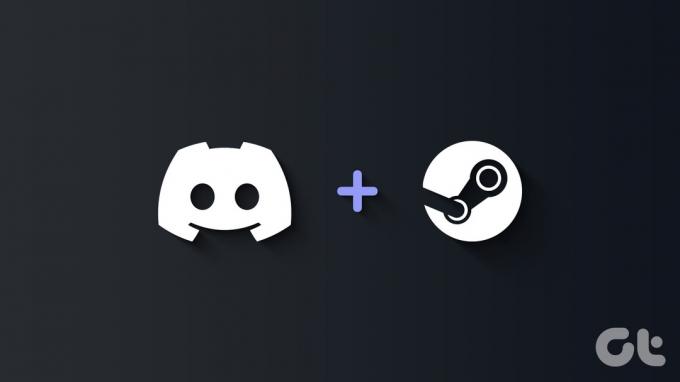
Lisaks Steami ja Discordi linkimise sammude näitamisele näitame teile ka samme, kuidas selles juhendis parandada probleemi "Teie Steami konto ühendamine Discordiga ebaõnnestus". Niisiis, alustame.
Steami ja Discordi linkimine on teie seadmest olenemata lihtne. Oleme maininud samme nii nutitelefonide kui ka arvutite jaoks.
Arvuti peal
Samm 1: Avage rakendus Discord ja klõpsake oma kasutajanime kõrval hammasrattaikooni.
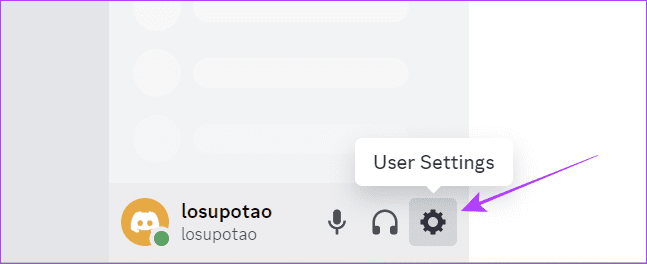
2. samm: Klõpsake Ühendused ja valige Steam.

3. samm: Sisestage oma Steami mandaadid ja klõpsake nuppu Logi sisse.

Oodake, kuni teie konto lingitakse. Pärast linkimist saate kinnitusteate ja saate tagasi minna, et näha, kas Steam on ühendatud Discordi ühendustega. Samuti saate lubada:
- Kuva profiilil: Discordi konto kuvamiseks oma Steami konto lehel.
- Kuva üksikasjad profiilis: Kuvage oma Discordi profiili kohta lisateavet.
Mobiilis
Samm 1: Käivitage Discord ja puudutage paremas alanurgas oma profiiliikooni.
2. samm: Kerige alla ja valige Ühendused.
3. samm: Puudutage paremas ülanurgas valikut Lisa.


4. samm: Valige Steam > sisestage oma mandaadid ja puudutage Logi sisse.


Oodake mõnda aega, kuni Steam-Discordi linkimine toimub. Kui olete lõpetanud, pöörduge tagasi Discordi, et näha sellega seotud Steami kontot. Kui soovite, et teised teie Discordi profiili teie Steami lehel näeksid, saate lubada ka järgmised valikud: „Kuva profiilis” ja „Kuva üksikasjad profiilis”.
Kuidas eemaldada Discord Steamist
Kui olete lingitud valede kontodega või ei ole enam huvitatud Steami ühendamisest Discordiga, saate nende linkimise tühistada. Siin on, kuidas seda teha arvutis ja nutitelefonis.
Arvuti peal
Samm 1: Avage Discord > klõpsake nuppu Sätted ja liikuge jaotisse Ühendused.
2. samm: Klõpsake oma Steami konto kõrval X.
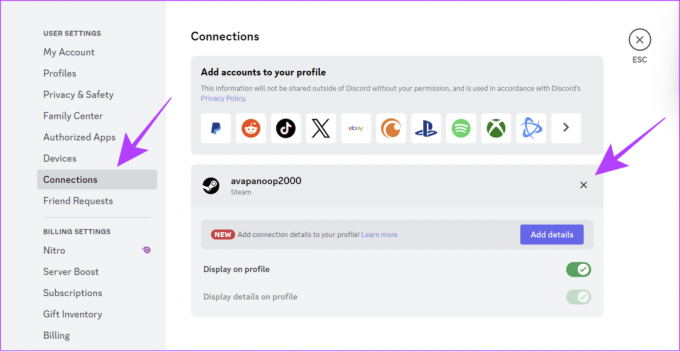
3. samm: Kinnitamiseks valige Katkesta ühendus.

Nutitelefonis
Samm 1: Avage Discord ja puudutage paremas alanurgas oma profiilinuppu.
2. samm: Kerige alla ja puudutage Ühendused.
3. samm: Nüüd puudutage Steami kasutajatunnuse kõrval olevat X-märki.

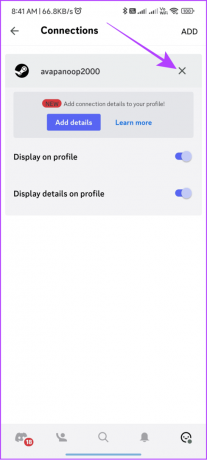
4. samm: Kinnitamiseks puudutage Katkesta ühendus.

Parandage "Teie Steami konto ühendamine Discordiga nurjus"
Kuigi Steami ja Discordi linkimise sammud on lihtsad, võite näha tõrketeadet "Teie Steami konto ühendamine Discordiga ebaõnnestus". Seega jätkake lugemist, et teada saada, miks seda näete ja kuidas seda parandada.
- Kontrollige Interneti-ühendust: Kuna mõlemad platvormid nõuavad Internetti, on Steami ja Discordi linkimiseks kõige parem omada stabiilset ühendust. Saate lülituda teisele WiFi-le või mobiilsele levialale, võtta ühendust oma Interneti-teenuse pakkujaga, uuendada oma plaani või isegi muuta oma Interneti-teenuse pakkujat ja vaadata, kas see aitab.
- Avage rakendus Discord uuesti: Sulgege rakendus Discord ja proovige Steam uuesti Discordiga ühendada, et näha, kas see aitab.
- Kasutage kindlasti õigeid Steami sisselogimismandaate: Kui kasutate valesid mandaate, tekib probleeme Steami ühendamisel Discordiga.

- Logi välja ja logi sisse: Sa saad ka logige Discordist välja protsessi mõjutavate ajutiste failide kustutamiseks.
- Discordi desinstallimine ja uuesti installimine: Mõnikord saab neid probleeme lahendada Discordi rakenduse desinstallimine ja seejärel uuesti installida. See kustutab vead ja soovimatud failid. Kui olete rakenduse desinstallinud, saate selle allolevalt ametlikult lingilt uuesti installida ja proovida linkida.
Installige Discord
- Steami desinstallimine ja uuesti installimine: Sarnaselt Discordiga võib ka sellega probleeme tekkida, kui kasutate Steami rakendust. Seega desinstallige Steam ja installige see uuesti. Kui olete rakenduse uuesti installinud, kontrollige, kas probleem on lahendatud.
Installige Steam
- Discordi veebi ja rakenduse vahel vahetamine: Kas teil on probleeme rakendusega Discord? Proovige lülituda veebiversioonile. Kui probleem on veebiversioonis, lülituge rakendusele ja vaadake, kas see aitab. Võite proovida ka teist brauserit või seadet.
Steam-Discordi linkimisel pole ohutusprobleeme, kuna platvormide vahel jagatakse ainult sellist teavet nagu sõbraloend, mängitavad mängud ja muud sellised üksikasjad.
Jah. Discord võib näidata teie sõpradele mänge, mida mängite, kui ühendate Steami Discordiga.
Mängige oma sõpradega
Nii saate Steami ühendada Discordiga ja oma sõpradega mänge mängides sujuvalt suhelda. Kui teil on endiselt kahtlusi või küsimusi, kirjutage need allolevatesse kommentaaridesse.
Viimati värskendatud 27. septembril 2023
Ülaltoodud artikkel võib sisaldada sidusettevõtte linke, mis aitavad toetada Guiding Techi. See aga ei mõjuta meie toimetuslikku terviklikkust. Sisu jääb erapooletuks ja autentseks.

Kirjutatud
Anoop on 3+ aastase kogemusega sisukirjutaja. GT-s käsitleb ta Androidi, Windowsi ja ka Apple'i ökosüsteemi. Tema töid on kajastatud paljudes väljaannetes, sealhulgas iGeeksBlogis, TechPP-s ja 91 mobiiltelefonis. Kui ta ei kirjuta, võib teda näha Twitteris, kus ta jagab uusimaid uuendusi tehnika, teaduse ja palju muu kohta.